FlexClip|Web上でサクサク動画編集!2020年末にバージョンアップしたビジネスプラン最新版を使ってみた
あなたが僕と同じように、ビジネスで使うwebサイトを管理しているとしたら…
“カッコいいプロモーションビデオをホームページに貼り付けて、訪問者にアピールしたい!”
と思ったことはありませんか?
見た目にインパクトのある1分程度のプロモーションビデオを貼っておけば、訪問者にきっといいアピールができるはずだし、ホームページの滞在時間upにも期待できるし…でも、そのためだけに高価な動画編集ソフトを買っても、使い方が難しくて挫折するかもしれないしなぁ…
もしあなたがこんな風に思っているなら、今回の記事はきっとあなたのお役に立てるのではないでしょうか。今回、FlexClipというオンラインで動画編集できるツールを使う機会をいただき、早速当Super Clear Contentsのプロモーションビデオ(もどき)を自作してみました。
そのビデオもこの後サンプルとして公開していますので、もしあなたがビジネス用の動画編集に興味があって…
“FlexClipでどんな動画を作れるの?”
と思っているなら、このまま最後まで記事をお読みください…
目次
FlexClipを使ったきっかけ
はじめに情報開示しておきます。この記事を書くにあたって、開発元であるPearlMountain社からFlexClipの年間ビジネスプランを無償でご提供いただきました。
年末にPearlMountain社から「2020年12月にバージョン2.0にアップデートしたので、ブログで紹介してほしい」とのメールをいただきました。その依頼に僕はOKしたわけですが、「記事を書くにあたってFlexClipの悪いところも遠慮なく書く」というところは了解をいただいています。
なので、これから続く僕のレビューは、実際に僕が使ってみて率直に感じたことを正直に書いています。僕の意識していないところでバイアスがかかっている可能性は否定できませんが、僕の中では本当に正直な気持ちで記事を書いていることは、最初にあなたに宣言しておきます。
FlexClipでどんなビデオができるのか?
それでは、早速僕が作ったSuper Clear Contentsのプロモーションビデオ(もどき)をお見せしましょう。動画作成環境はM1チップのMacBook Air 8GMで、ブラウザはSafari 14.0.2を使っています。
この1分弱のショートムービーを作るにあたって、かかった作成時間は1時間弱でしょうか。FlexClipについて予備知識が全くなしの状態で始めたにも関わらず、プラットフォーム自体は直感で操作しやすく、これなら動画編集初心者でも挫折することなく操作をマスターできるんじゃないかな…と思います。
その割には作成時間がちょっと長めになりましたが、その理由は後述することにして、まずはFlexClipビジネス版の使い方についてざっくりとご紹介していきます。
FlexClipの使い方
それでは、FlexClipの使い方を、動画を使いながら簡単に説明していきましょう。まずは下の動画をご覧ください…
動画を再生できない場合のために、文章でも簡単に使い方を説明していきますね。
まずログインすると下の画面になり、左のメニューからテンプレートを使うか自前の動画クリップを使うかの選択ができます。
テンプレートを選ぶと、このように多彩なサンプル動画リストが表示されて…
自作を選ぶと動画の縦横比の選択から始まります。
動画編集画面はこんな感じ。左のメニューから使う動画クリップをアップロードしたり、クリップに足す字幕や装飾などの選択ができます。
画面の右側は1つ1つのクリップの編集画面で、画質や再生スピードを調整したり、クリップのトリミングをしたりすることができます。
画面下の部分は作成中の動画全体を表示しています。各クリップの前後関係はドラッグ&ドロップで編集可能です。
動画が完成したら、右上のエクスポートボタンをクリックします。すると書き出す動画の解像度とファイル形式(MP4かGIFか)の選択画面が表示されます。
そして最後に、動画ファイルの名前や作者などの情報を入力し、エクスポートボタンをクリックすれば作業完了です。動画の書き出しも、僕の1分程度の動画なら10分もあれば大丈夫でした。
どうですか?これなら初心者でもすぐに使えそうじゃないですか?
FlexClipを使ってみて良かった点
それでは、FlexClipを実際に使ってみて良かった点をいくつか挙げていきます。
1.とにかく操作が簡単!
まず、やっぱり操作はすごく簡単でした。プラットフォームがシンプルで、クリックしたら自分のイメージ通りのものが出てくるので、初回マニュアルなしでも1時間あれば動画1本作るくらい朝飯前な感じです。
操作に慣れてしまったら作業時間もさらに短縮して、1分程度の動画なら下手したら10分もあれば1本作れてしまうのではないでしょうか?もちろん長い動画も作れますが(Max 30分)、特にショートムービーを大量生産する時に最大の威力を発揮しそうな気がします。
2.カッコいいサンプル動画が揃っている
FlexClipには、最初からかっこいいサンプル動画が揃っているのも大きな魅力の1つです。
特にプロモーションビデオのイントロに使うようなキャッチーな画像は、Final Cut Proなどで自作しようとするとものすごい労力が必要です。それが、FlexClipなら豊富な素材から自由に選べて本編の動画編集に集中できる…これも時短で動画編集できる大きな理由の1つです。
3.PCが重くならない
FlexClipはweb上で完結する動画編集ツールなので、動画をダウンロードしない限りデータでPCが重くなることはありません。
動画作成ソフトを使っていると、編集中の画像ファイルも含めてどんどんデータ量が増大し、やがてPCのパフォーマンスに影響してきます。一方FlexClipは最大1000件のプロジェクトを保存できるので、クラウドのような感覚で作った動画を保存しておけます。
4.MacでもWindowsでも作業できる
FlexClipは使うPCの種類を選ばないのも大きな魅力の1つです。
MacでもWindowsでもネットにつながりさえすれば使えるので、例えば旅行先のネットカフェでPCを借りて…なんて使い方もOK。移動の多い人にとって、わざわざ動画編集のために自前PCを持ち運ぶ必要がなくなって、荷物詰めが圧倒的に楽になるのではないでしょうか。
FlexClipの改善を望む点
その反対で、使ってみて僕が不満に思ったところは以下の通りです。
1.プレビュー動画が不安定
FlexClipで作成途中の動画をプレビューするときに、動画内の1クリップが再生されなかったり、テロップの大きさが変わったり、他のクリップに貼り付けたテロップが別のクリップで表示されたり…と、プレビュー動画が不安定になるところがありました。これが、思ったより動画編集に時間がかかってしまった大きな理由です。
この問題、最初僕はM1チップのMacBook Airの方に原因があるのかな…と思っていましたが、他のブロガーさんのレビューを見ると、以前のバージョンはGoogle Chromeにしか対応していなかったようですね。
一応、今回試してみてMac Safariで使えなくもないことがわかりましたが、もしかしたらSafariはじめ他のブラウザでの対応が不十分なところがあるのかもしれません。
2.動画が時々カクつく
プレビュー動画を確認しているとき、ほんの2〜3回ですが、動画がカクついたことがありました。どうやらFlexClipでの動画編集では相当な量のメモリを消費するようです。
一応、M1チップのMacBook Airではメモリ8GBでもFinal Cut Proなどの動画編集ソフトがサクサク動く!と名だたるYouTuberが絶賛していましたので、それを考えると、使うPCのスペックがかなり高くないと快適な操作環境が得られないのかもしれません(もしかしたらChromeを使うことで解決するかもしれませんが)。
3.人物入りのサンプル動画が全て欧米人向け
ユーザーが何も用意しなくても、サンプル動画だけでショートムービーを作れてしまうのがFlexClipの強みの1つ。無料で使えるサンプル動画は何百種類と揃っていて、これだけあればサンプル動画だけでプロモーションビデオを作れるはず!と最初は思ったのですが…
登場人物が全員欧米人なので、それでいくらかっこいいムービーを作っても、中身に共感できないんですよね。僕たちに直接関係ない世界のビデオを見せられているような気がして、これをそのままホームページに貼り付けても訪問者の興味はひけないだろうな…と。
そう思ったので、僕はサンプル動画でのムービー作成を諦めて、使うクリップを自作するところから始めました。サンプル動画の数はたくさん揃っているとはいっても、それだけに頼らずに使う素材は自分で用意しておくほうがいいように思います。
4.やっぱり細かい編集のバリエーションは見劣りする
これは使いやすさとのトレードオフなので仕方ない部分ではありますが、やっぱり細かいところでの編集のバリエーションはFinal Cut Proと比べてかなり見劣りがします。
FlexClipに備わっているタイトルや各種エフェクトにも魅力的なものが多くありますが、その中に自分の気に入るものがあるかどうかは別問題。もしあなたが有料版の使用を考えているとしても、まずは無料版を使ってみて自分のイメージ通りの動画を作れそうか判断してから決断する方が良いでしょう。
FlexClipはどんな人に向いている?
以上を踏まえて、結論として僕はどんな人にFlexClipをおすすめするかというと…
1.今まで動画編集をしたことがない人
やはり1番目は、今まで動画編集をしたことがない人でしょう。
予備知識がゼロの状態でも直感的に操作できるプラットフォームの使いやすさは、とにかく素晴らしいの一言に尽きます。ここで動画編集をかじっておくだけでも、後々Final Cut ProやAdobe Premierに手を伸ばした時のとっつき易さが少しは変わってくるのではないでしょうか?
今回僕が使ったのは有料のビジネスプランですが、FlexClipには無料プランもあるので、まずは動画編集に慣れる目的でFlexClipから入るのは非常に良い選択肢だと僕は思います。
2.それほど多くの数の動画を作るつもりがない人
2番目に僕がおすすめするのは、それほど多くの動画を作るつもりがない人です。
もしあなたがYouTuberとして定期的に多くの動画を投稿するつもりなら、使い方は難しくても圧倒的に表現力に優れたFinal Cut Proのようなツールを用意する方が、後々のためにも絶対にいいと思います。仮にFlexClipのビジネス版を1年間使うとすると、年間契約で240ドル。1年半使えばFinal Cut Proが買えてしまう金額になります。
一方、短期決戦で1ヶ月の間にビデオを何本か作ってしまおう!という場合なら、FlexClipはすごく良い選択肢の1つになります。ビジネスプラン1ヶ月約30ドルでフルHDの動画が無制限で作れてしまうので、短期間でビデオを作れば作るほどコスパ的にもお得感が増していきます。
3.ノマドワーカーや複数のPCで作業をする人
FlexClipはアプリではなくweb上のツールなので、ネットさえ繋がっていればPCの種類を選びません。
もしあなたが複数の場所、そして複数のPCを使って作業をするような環境にいるのなら、FlexClipでの動画作成はかなりおすすめできます。わざわざPCを持ち歩かなくても、出先に設置してあるPCをネットにつないでログインすれば、動画編集の続きをいつでも再開できます。
まとめ
いかがでしたか?今回はオンライン動画編集ツール・FlexClipの使い勝手をレビューしてみました。もしあなたが僕と同じように、自分のホームページ上にショートムービーを載せたいと考えているなら、このレビューは少しでもあなたの参考になるのではないかと思います。ぜひFlexclipを選択肢の1つとしてマークしてみてください。
もしあなたが実際にFlexClipを使ってみて、良かった or 悪かった、その他何か感じるところがありましたら、将来FlexClipの使用を検討する読者の方のために、あなたの率直な感想を下のコメント欄に書いていただけると嬉しいです。

大堀 僚介(Ohori Ryosuke)
AWAI認定コピーライター
SEO contents institute認定コピーライター
何事も“超一流の専門家から学ぶ”をポリシーとしており、コピーライティング業界で世界最高の権威である全米コピーライター協会(AWAI)でライティングの基礎を習得後、SEOコピーライティングのパイオニアHeather-Lloyd Martin、コンテンツマーケティングの世界的第一人者Brian ClarkにWebコピーライティングを学ぶ。
さらにAWAIでビジネス用Webサイト作成スキルを習得、知識ゼロの状態から自社サイトSuper Clear Contentsを立ち上げる。その経験とインターネット業界の動向をふまえて、個人事業主や副業サラリーマンに向けて最新のビジネス用Webサイト構築方法を提供している。
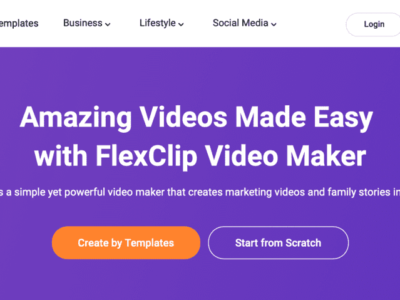
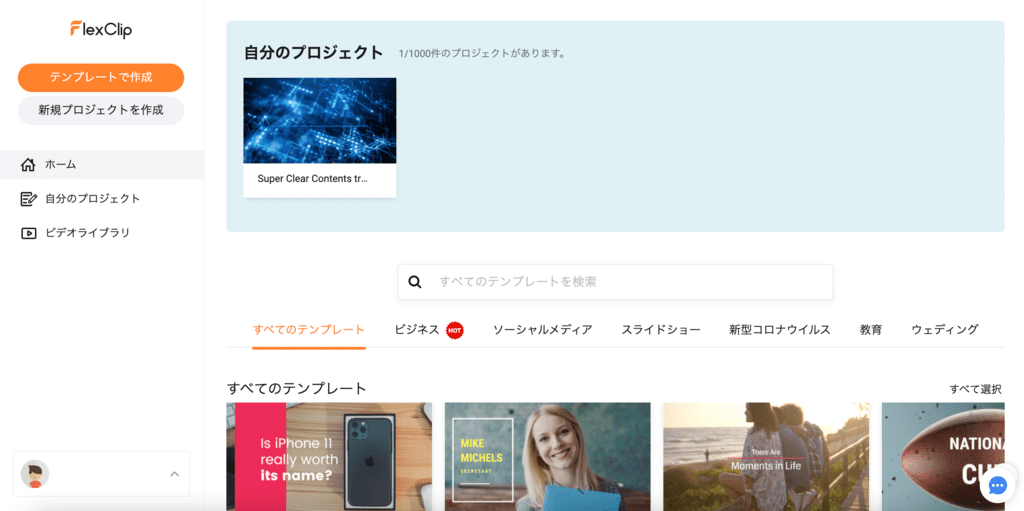
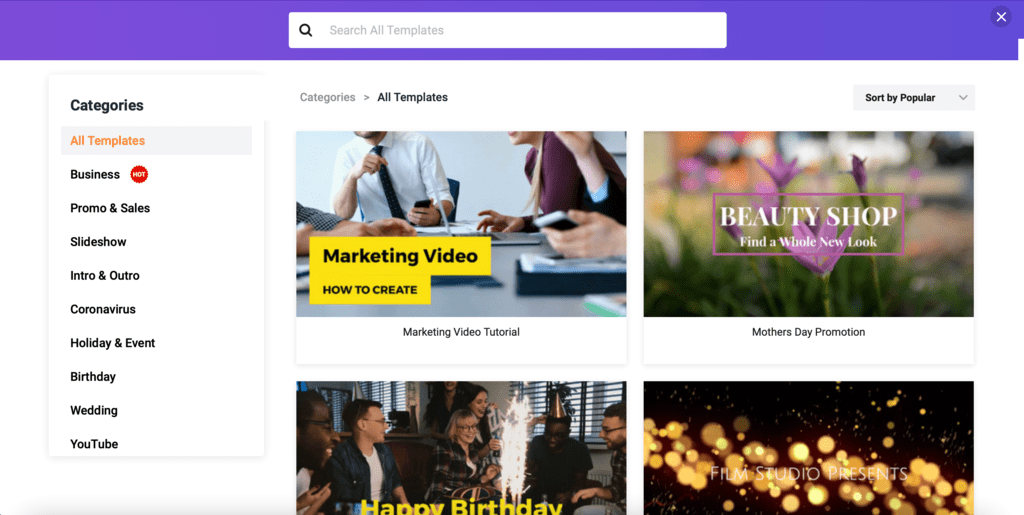
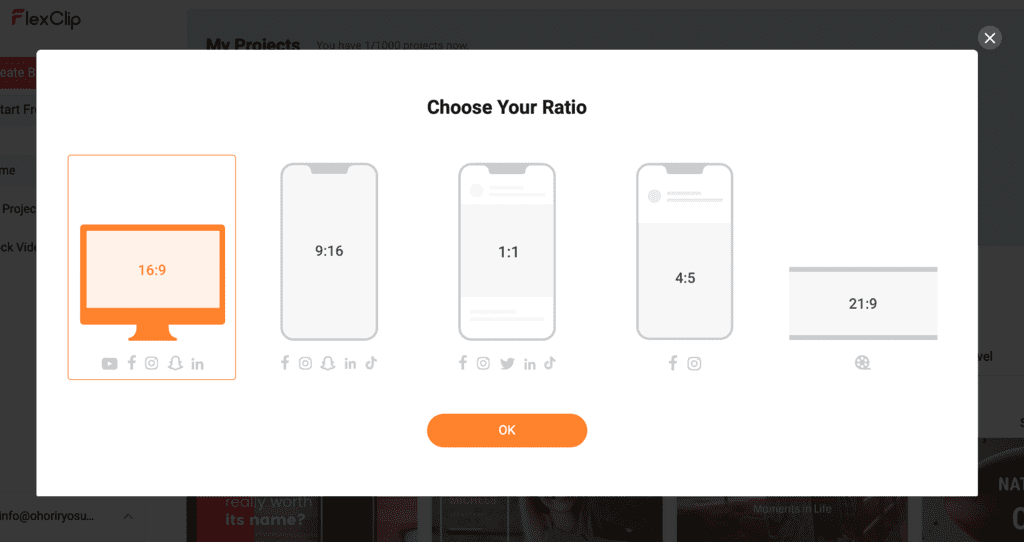
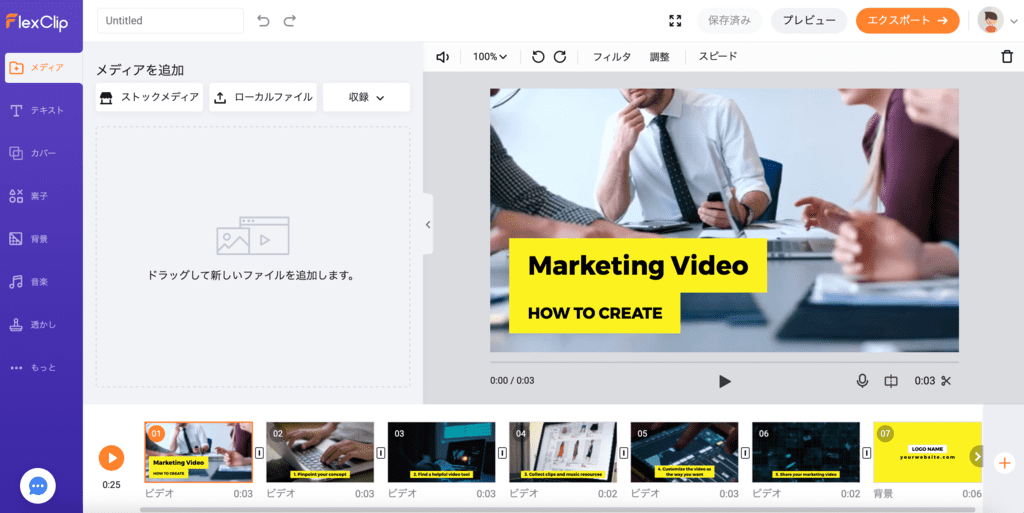
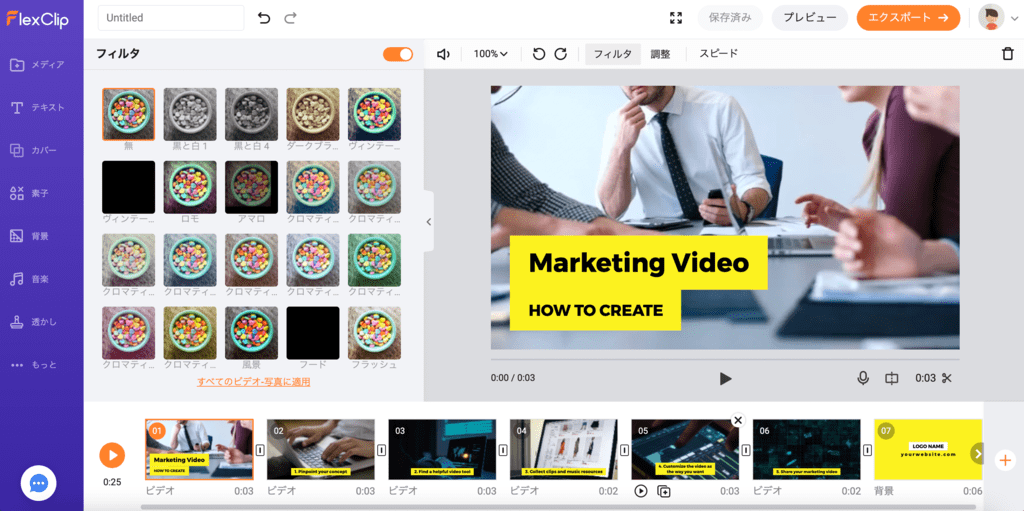
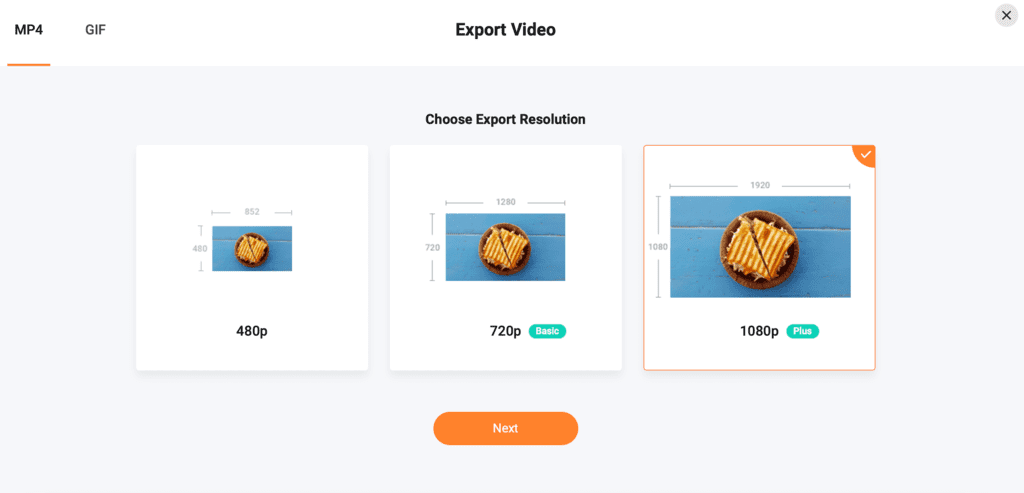
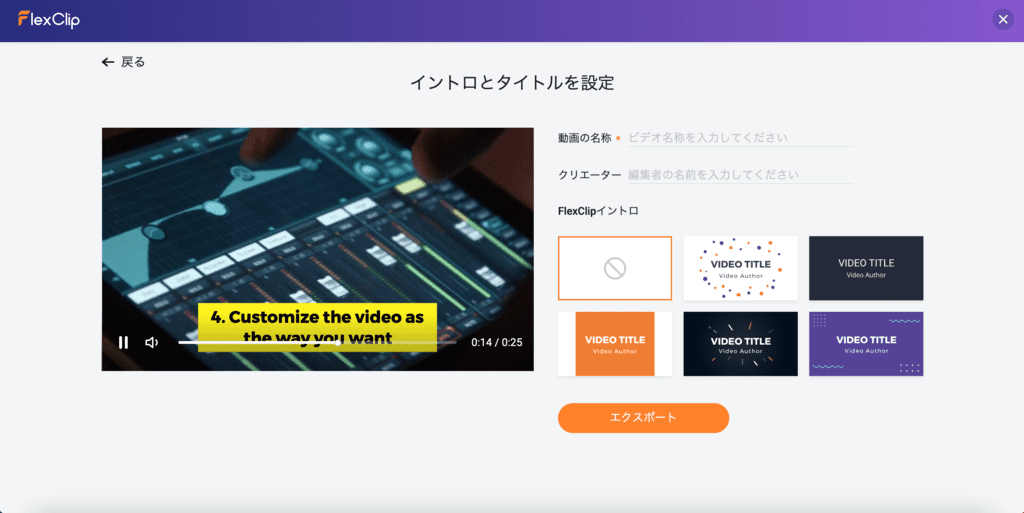
コメントを残す